Copyright. Soaple
- EC2란, 클라우드에서 탄력적으로 컴퓨팅 자원을 제공해주는 서비스이다.
- 즉, 가상 서버 서비스라고 생각하면 쉬움
인스턴스 패밀리 종류
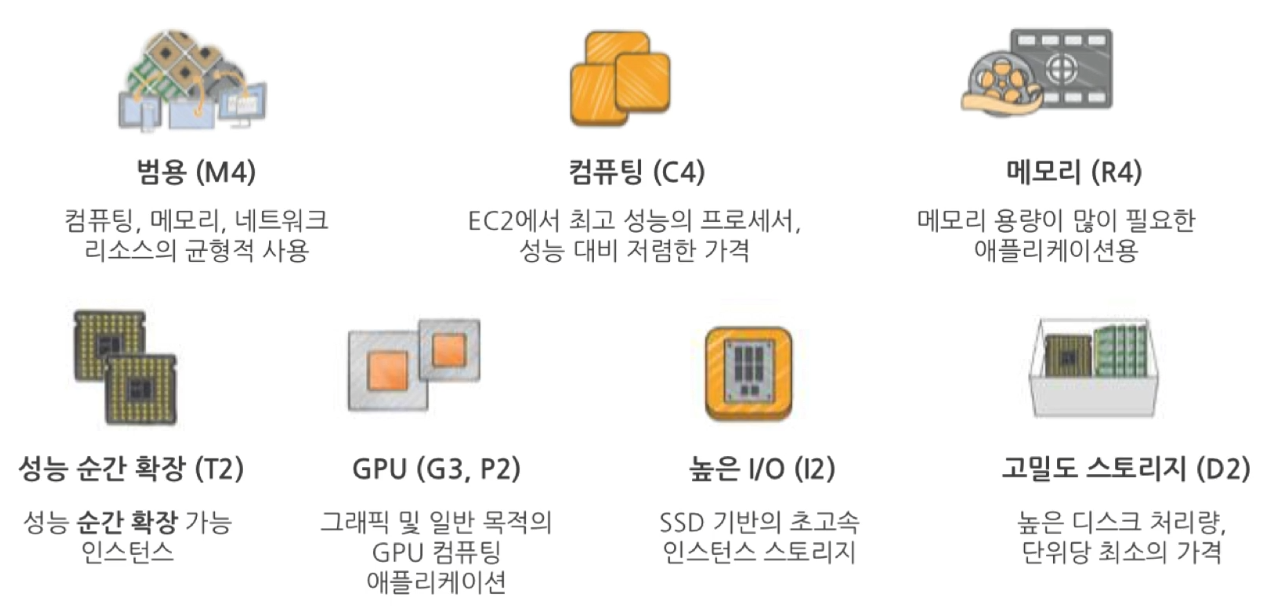
1. 범용 (M4)
- 컴퓨팅, 메모리, 네트워크 자원을 고르게 사용할 수 있는 인스턴스
- 특별히 한쪽 자원이 많이 필요한 게 아니라, 전반적인 균형이 중요한 웹 서버, 테스트 환경 등에 적합
- 즉, 만능형 플레이어라고 이해하면 쉬움!
2. 컴퓨팅 최적화 (C4)
- CPU 성능이 매우 뛰어나고 가격 대비 성능이 좋음
- 연산이 많고 CPU 위주인 작업 (batch 처리 / 고속 API 서버)에 적합
3. 메모리 최적화 (R4)
- RAM(메모리) 용량이 많아서 대용량 데이터를 처리하기에 좋음
- 인메모리 캐시, 데이터베이스, 빅데이터 분석에 유리함
4. 성능 순간 확장 (T2)
- 기본 성능은 낮지만, 필요할 때 잠깐 성능을 확 올릴 수 있는 버스트 기능이 존재
- 웹사이트, 소규모 앱처럼 대부분 시간에는 자원을 많이 안쓰지만, 가끔 처리량이 많아지는 경우에 사용
- 보통 이 T2를 가장 많이 사용함!
5. GPU 인스턴스 (G3, P2)
- GPU가 탑재되어 있어서 병렬 연산에 강함
- 딥러닝 학습, 3D 렌더링, 과학 시뮬레이션 등 고성능 그래픽/연산 작업
6. 높은 I/O 성능 (I2)
- SSD 기반으로 읽고 쓰는 속도가 매우 빠름
- 데이터베이스, 실시간 로그 처리 등 디스크 성능이 중요한 경우 사용
7. 고밀도 스토리지 (D2)
- 저장 공간(디스크 용량)이 아주 크며, 비용 대비 용량이 좋음
- 파일 저장, 로그 아카이빙, 대용량 백업 등에 유리함
인스턴스 이름 구분
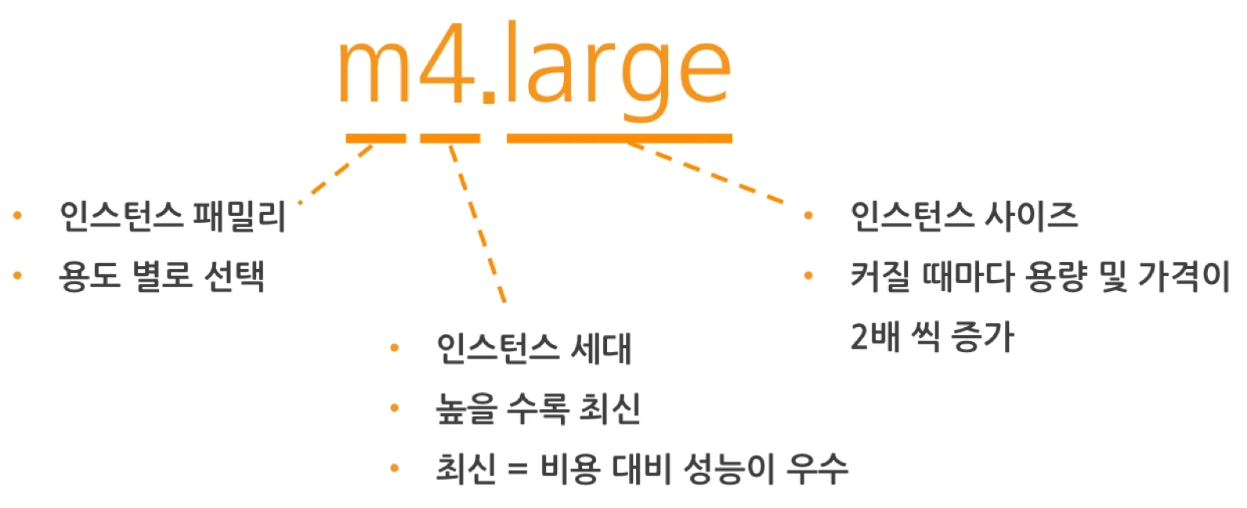
과금 옵션 및 비용 최적화
<다양한 요금 옵션>
1. On-demand
- 약정없이 쓴 만큼만 지불
- 갑작스런 트래픽이나 예측하기 어려운 경우 신규 서비스
2. Reserved
- 1년 혹은 3년 약정 40~70% 할인
- 항상 사용 중인 안전화된 서버 자원을 위한 요금제
3. Spot
- 남은 자원에 대한 경매 방식 더 높은 가격으로 입찰할 경우 바로 양도될 수 있으나 80~90% 저렴
- 단기적으로 수요가 많을 때 유리
AWS에서의 "Elastic"이란?
- '여기저기 붙였다 뗐다 할 수 있는 성질'을 의미
Elastic IP address?
- 클라우드 컴퓨팅을 위해 고안된 정적 IPv4 주소 ex) 123.123.123.123
- AWS 계정과 연결된다. (AWS 계정 -- (Elastic IP) -- EC2) 형식
- 모든 AWS 계정은 Elastic IP 주소가 리전당 5개로 제한
Security Group
- 하나 이상의 인스턴스에 대한 트래픽을 제어하는 '가상 방화벽'
- 즉, 아래 그림과 같이 보안 규칙들이 그룹으로 모여있는 형태라고 생각하면 쉬움
- 방화벽(firewall) : 외부와 내부 사이의 트래픽을 차단하는 시스템
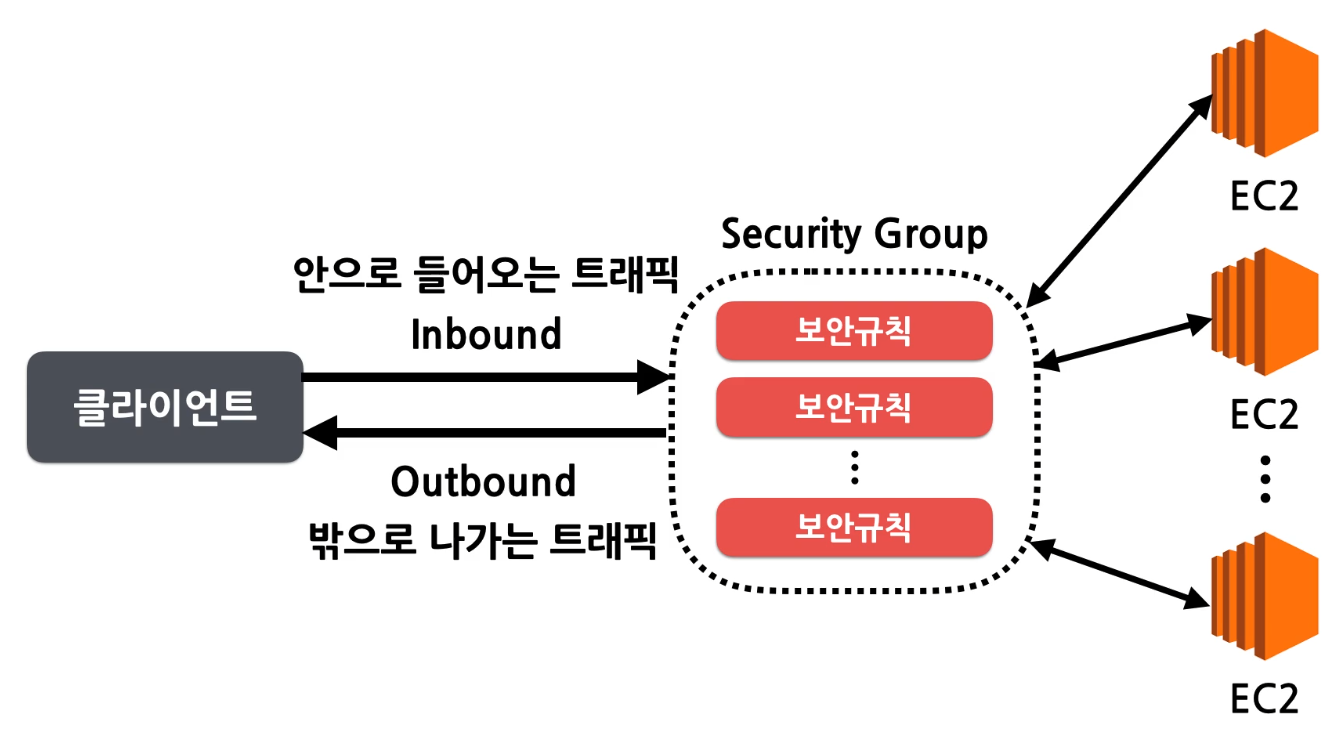
- 기본적으로 보안 그룹은 모든 아웃바운드 트래픽을 허용
- 보안 그룹 규칙은 항상 허용적임 => 즉, 화이트 리스트처럼 허용되는 것만 적어놓아서 액세스를 거부하는 규칙을 생성할 수는 없다는 특징
- 해당 보안 그룹의 규칙은 언제든지 추가하거나 제거 가능!
- EC2 하나가 여러 개의 security group과 연결될 수도 있음
=> 이 경우 두 보안 그룹 내의 보안 규칙들이 합집합으로 묶여서 EC2에 적용된다.
EC2 인스턴스 생성해보기
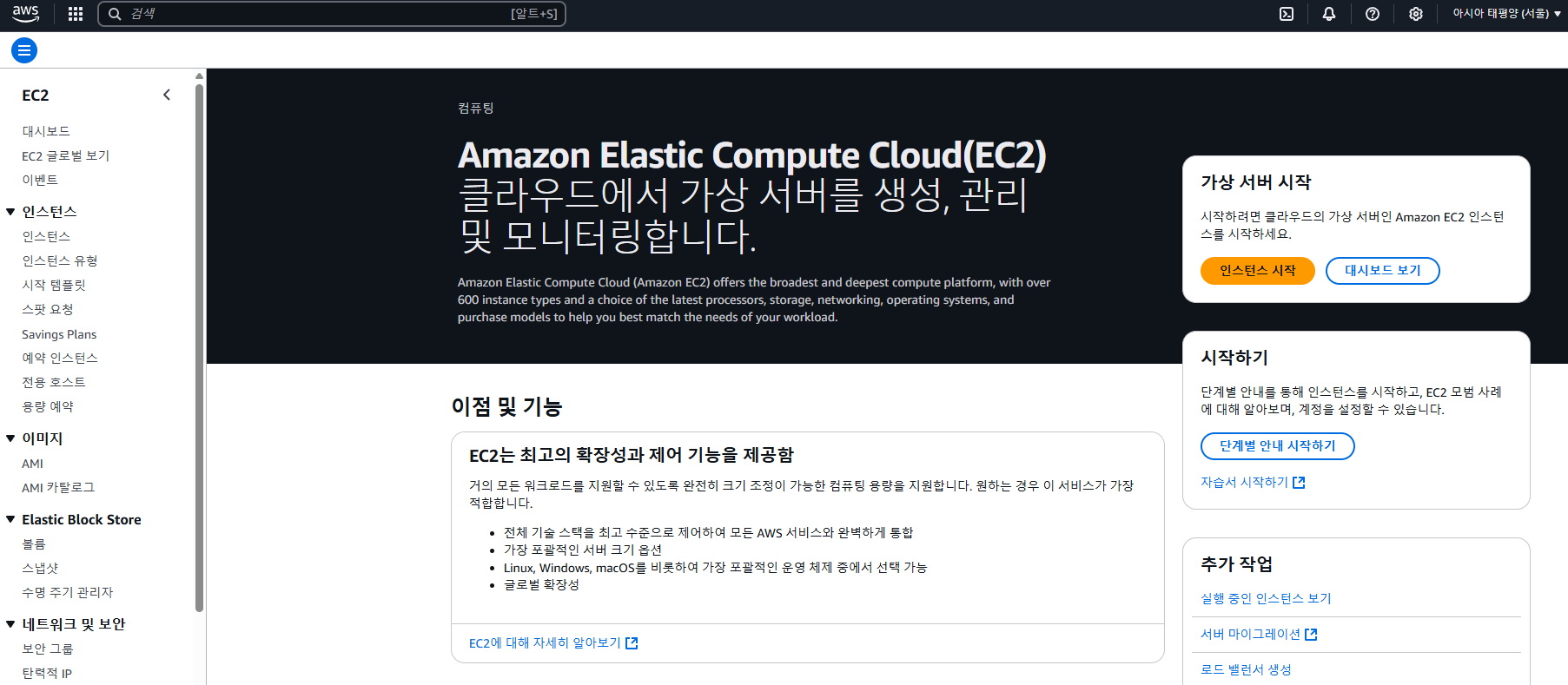
먼저 aws 사이트의 EC2 대시보드로 이동하여 우측에 보이는 인스턴스 시작 버튼을 누른다.
1. 인스턴스 이름 지정
인스턴스를 쉽게 추적할 수 있도록 인스턴스의 이름을 지정한다.
인스턴스 이름은 태그이며, 여기서 키는 이름이고 값은 사용자가 지정한 이름이다.
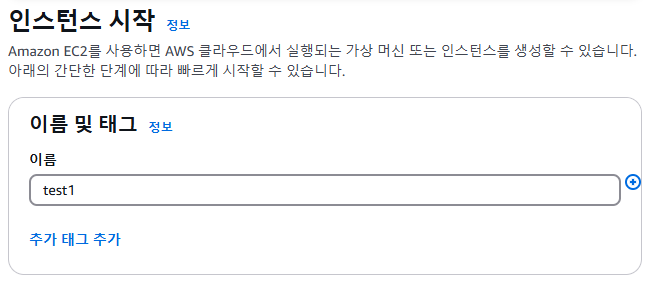
2. AMI 선택
그 다음 OS와 소프트웨어, 즉 Amazon Machine Image (AMI)를 선택한다.
AMI는 인스턴스를 시작하는 데 필요한 운영 체제 및 소프트웨어 구성(운영 체제, 애플리케이션 서버 및 애플리케이션)이 포함된 템플릿이다.
처음이기 때문에 OS 설명 중 우측에 '프리 티어 사용 가능'이라고 적힌 것들 중에 원하는 것으로 선정하면 되며, 나는 우분투를 사용할 것이기 때문에 22.04 LTS로 지정해주었다.
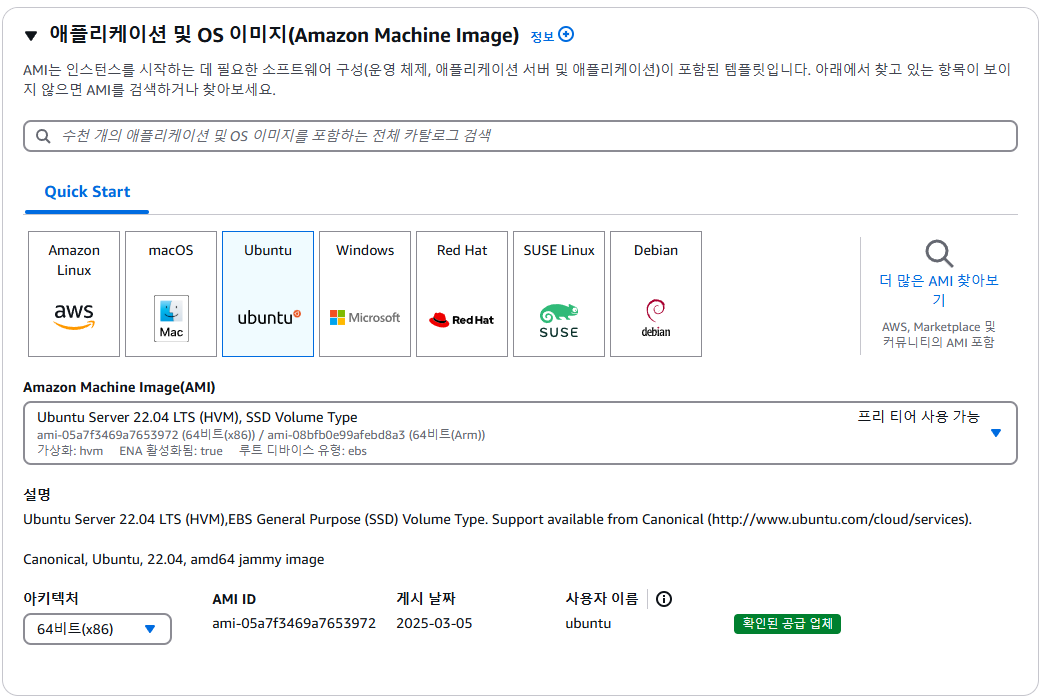
3. 인스턴스 유형 선택
인스턴스 유형으로는 t2.micro 를 사용해 줄 것이고, 아마 프리 티어 사용 가능한 버전으로 디폴트 선택이 되어있을 것.

4. 새 키 페어 생성
인스턴스에 안전하게 연결할 수 있도록 키 페어를 생성해보자.
이 키 페어는 인스턴스에 연결할 때 신원을 증명하는 데 사용하는 보안 자격 증명 집합이다.
RSA 암호화 방식이기 때문에 공개 키는 인스턴스에 있고, 비공개 키는 컴퓨터에 존재한다.

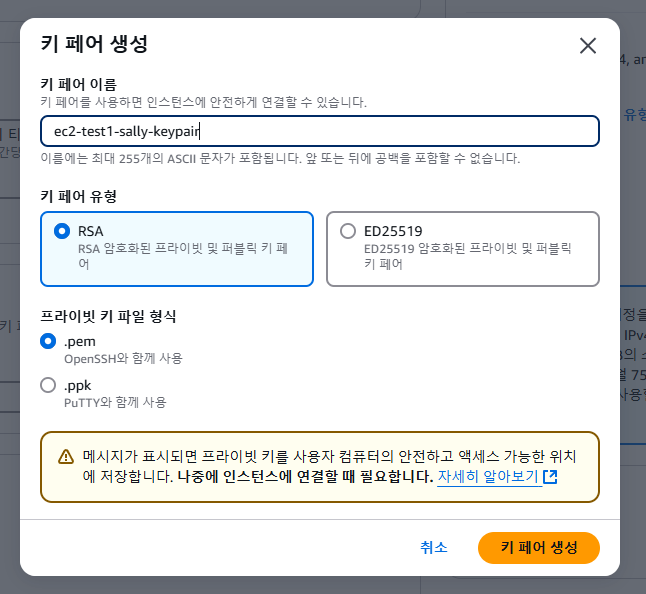
위 조건으로 적당한 이름을 부여하여 생성하면 다음과 같이 다운로드가 완료된다.
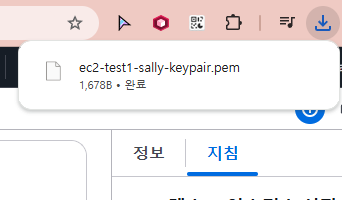
5. 네트워크 설정
- 인터넷 액세스를 사용하도록 네트워크를 구성한다.
- amazon 클라우드 내의 가상 프라이빗 클라우드(VPC)에 있는 서브넷으로 인스턴스를 시작하게 된다.
- 서브넷은 VPC 내의 IP주소 범위이다.
- 기본 서브넷은 공용 서브넷으로, 공용 IP주소를 할당하고 amazon 네트워크 외부에서 인스턴스에 인터넷 액세스를 제공한다.
- 아래 설정 내역을 보면, 기본 VPC와 기본 서브넷이 미리 선택되어 있는 것을 볼 수 있다.
- 기본 서브넷을 수정하지 않은 경우 인스턴스에서 인터넷에 액세스할 수 있으므로, 그대로 유지하고 넘어가기
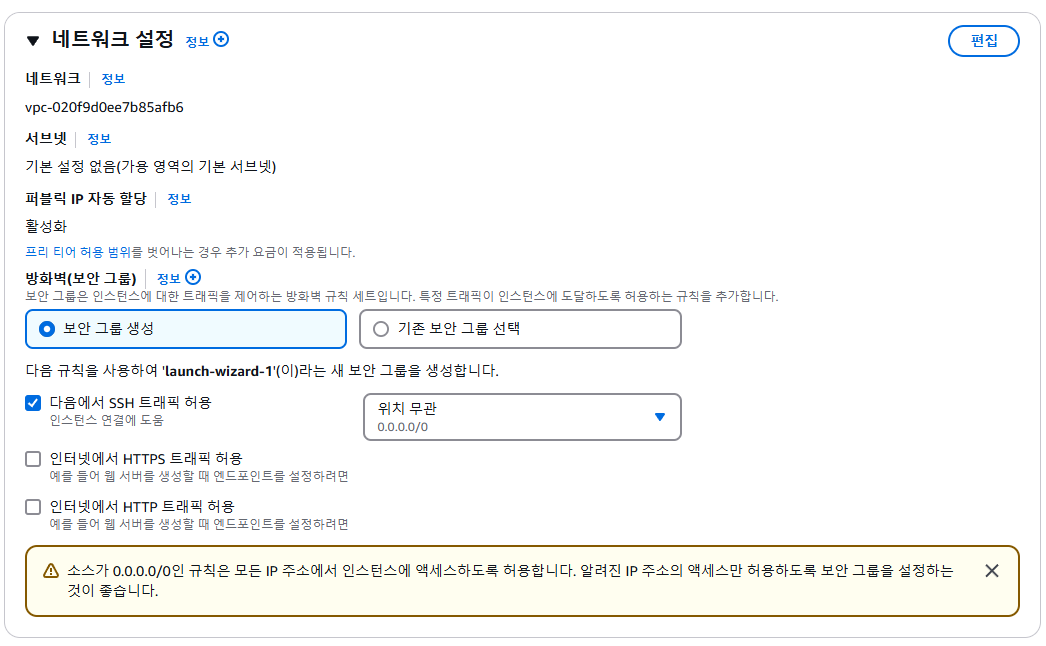
참고로 EC2 인스턴스는 터미널을 통해 접근해야 하기 때문에 SSH 22번 포트가 기본값으로 설정되어 있다.
6. 스토리지
Amazon EBS 볼륨은 실제 하드 드라이브처럼 작동하는 저장 기기이다.
루트 볼륨은 인스턴스 부팅에 필요한 운영 체제 및 소프트웨어가 포함된 AMI를 저장하는 특수 EBS 볼륨이다.
그러나 지금 만들고 있는 테스트 인스턴스에는 민감한 데이터가 저장되지 않기 때문에 추가로 암호화된 볼륨이 필요하지는 않으니 디폴트 설정 그대로 유지하면 된다.
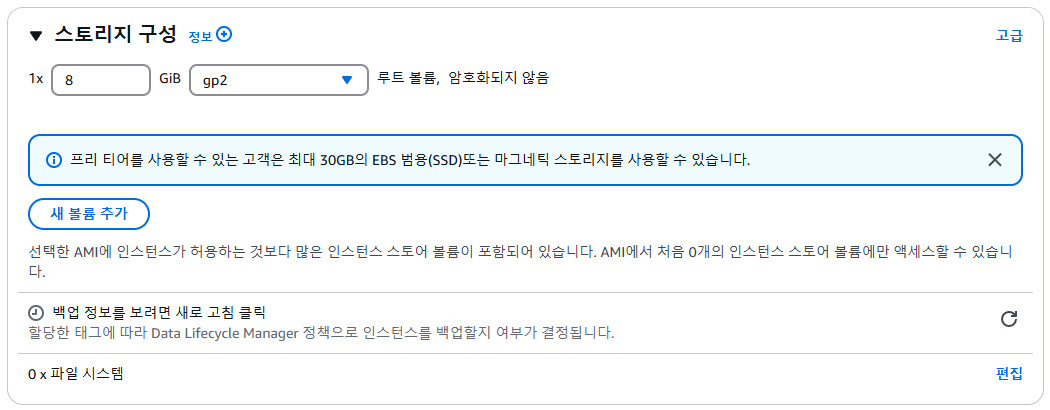
7. 인스턴스 검토 및 시작
설정한 내용들을 요약에서 다시 한 번 확인 후 인스턴스를 시작한다.

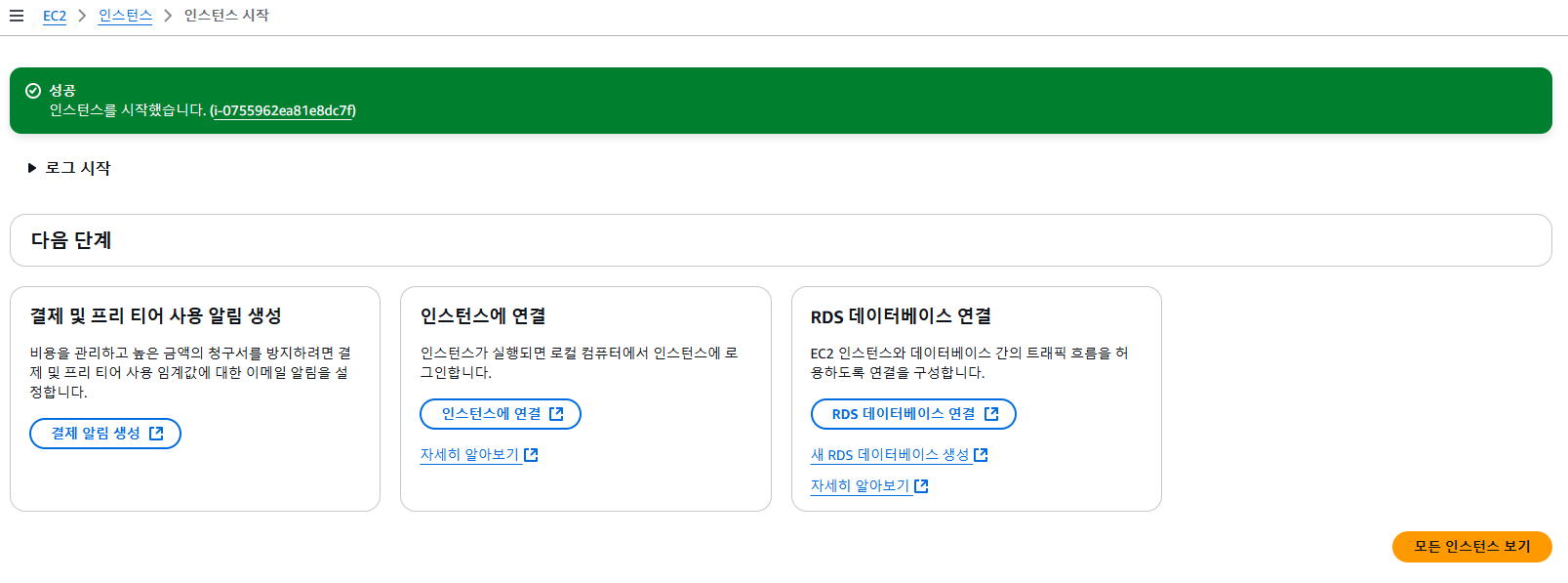
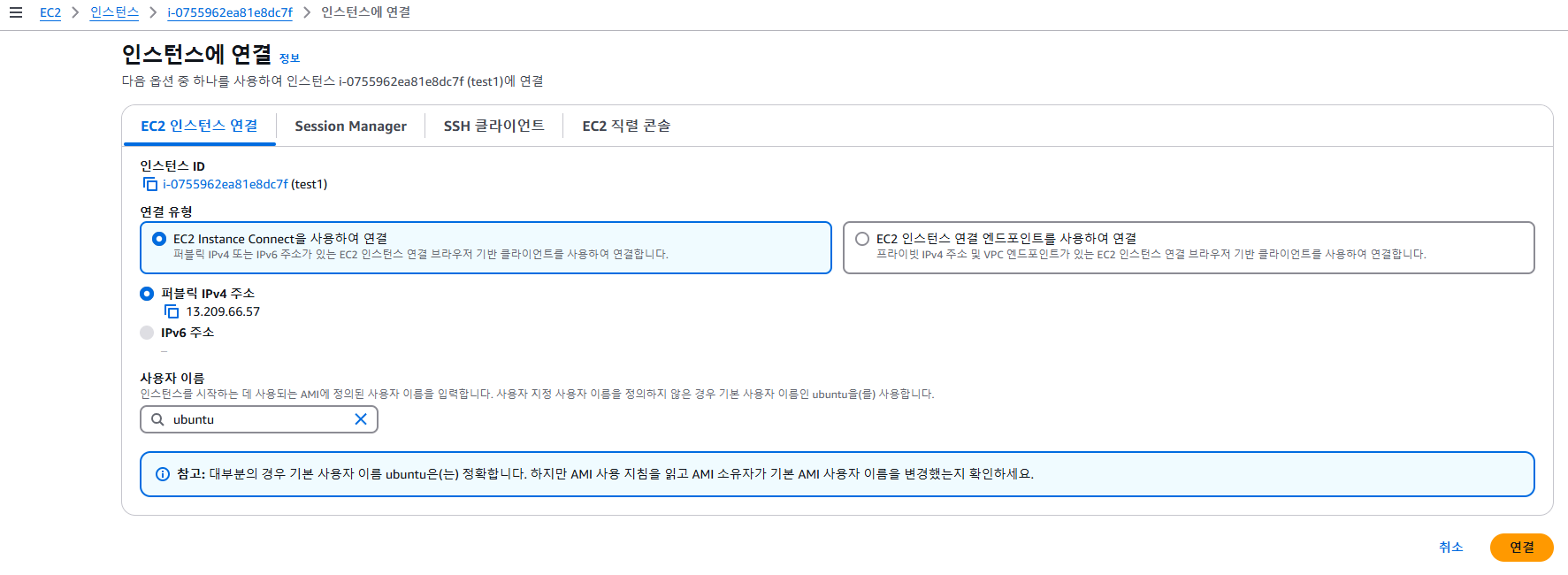
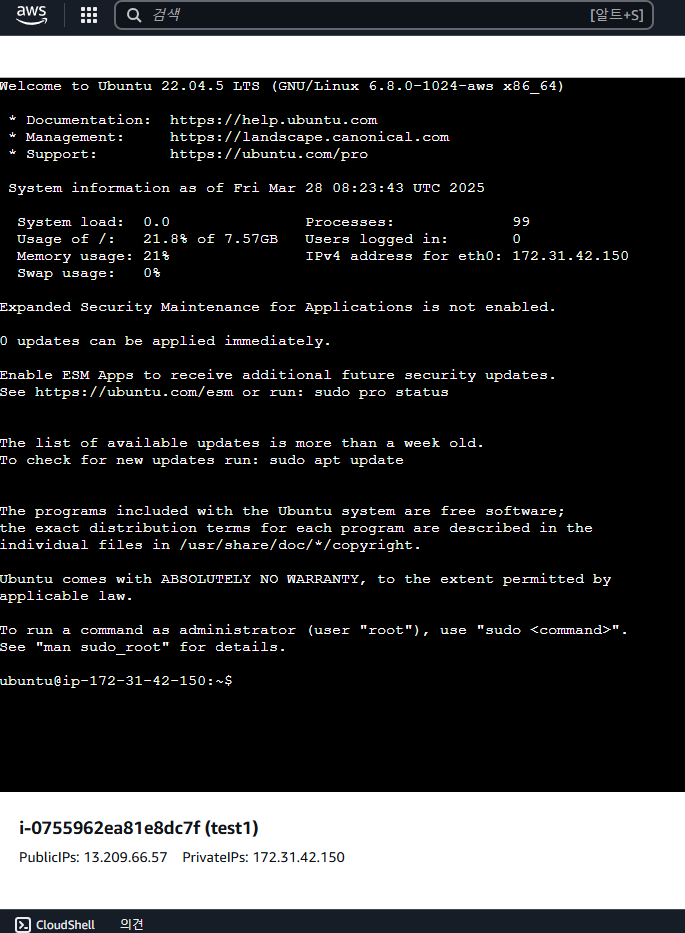
이렇게 해서 EC2 인스턴스 생성을 완료하여 연결까지 잘 된 것을 볼 수 있다!
EC2 인스턴스 종료
- EC2 인스턴스 자체도 자원이기 때문에 계속 돌려놓게 되면 그 기간동안 유료 인스턴스라면 계속 과금이 된다.
- 따라서 인스턴스를 실행했으면 삭제를 해야하는데, EC2 인스턴스는 삭제의 개념이 없기 때문에 종료하면 이후에 자동으로 삭제가 진행된다.
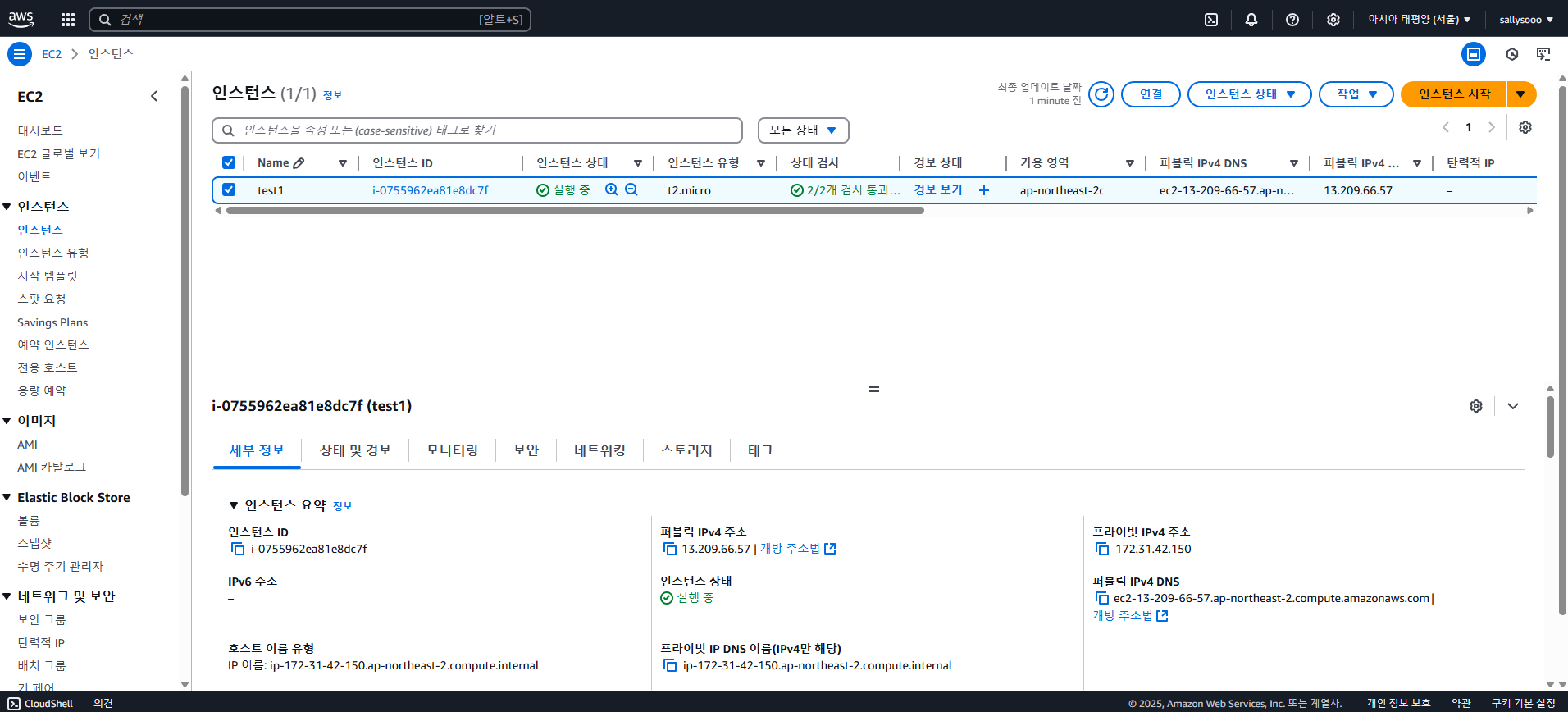
인스턴스 페이지에서 실행중인 인스턴스를 누른 뒤, 우측 상단의 '인스턴스 상태'를 클릭

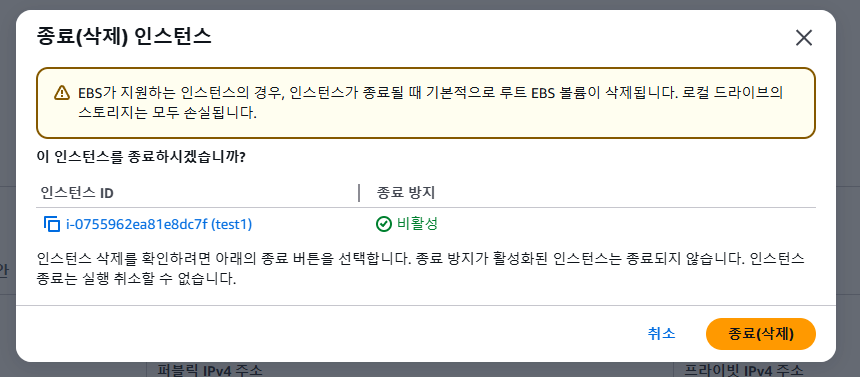
이런 경고창이 뜨는데, 다시 한 번 종료 버튼을 눌러주면 된다.

종료가 되면 이렇게 '종료됨' 이라고 상태가 바뀌게 되며, 시간이 더 지나면 목록에서 해당 인스턴스가 사라지게 된다.
이렇듯 클라우드는 사용한만큼 요금을 내기 때문에 사용하지 않는 자원은 제거하도록 하자!
'AWS' 카테고리의 다른 글
| [AWS] 클라우드 컴퓨팅이란? - AWS 기초 개념 및 활용 방법 정리 (0) | 2025.03.28 |
|---|
Copyright. Soaple
- EC2란, 클라우드에서 탄력적으로 컴퓨팅 자원을 제공해주는 서비스이다.
- 즉, 가상 서버 서비스라고 생각하면 쉬움
인스턴스 패밀리 종류
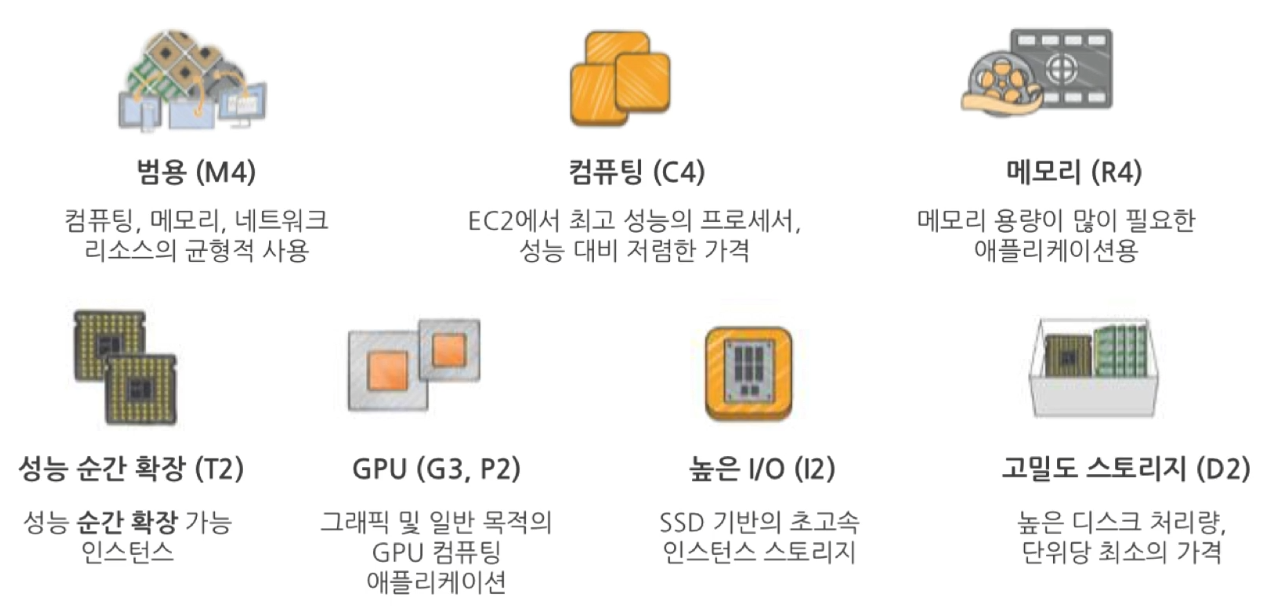
1. 범용 (M4)
- 컴퓨팅, 메모리, 네트워크 자원을 고르게 사용할 수 있는 인스턴스
- 특별히 한쪽 자원이 많이 필요한 게 아니라, 전반적인 균형이 중요한 웹 서버, 테스트 환경 등에 적합
- 즉, 만능형 플레이어라고 이해하면 쉬움!
2. 컴퓨팅 최적화 (C4)
- CPU 성능이 매우 뛰어나고 가격 대비 성능이 좋음
- 연산이 많고 CPU 위주인 작업 (batch 처리 / 고속 API 서버)에 적합
3. 메모리 최적화 (R4)
- RAM(메모리) 용량이 많아서 대용량 데이터를 처리하기에 좋음
- 인메모리 캐시, 데이터베이스, 빅데이터 분석에 유리함
4. 성능 순간 확장 (T2)
- 기본 성능은 낮지만, 필요할 때 잠깐 성능을 확 올릴 수 있는 버스트 기능이 존재
- 웹사이트, 소규모 앱처럼 대부분 시간에는 자원을 많이 안쓰지만, 가끔 처리량이 많아지는 경우에 사용
- 보통 이 T2를 가장 많이 사용함!
5. GPU 인스턴스 (G3, P2)
- GPU가 탑재되어 있어서 병렬 연산에 강함
- 딥러닝 학습, 3D 렌더링, 과학 시뮬레이션 등 고성능 그래픽/연산 작업
6. 높은 I/O 성능 (I2)
- SSD 기반으로 읽고 쓰는 속도가 매우 빠름
- 데이터베이스, 실시간 로그 처리 등 디스크 성능이 중요한 경우 사용
7. 고밀도 스토리지 (D2)
- 저장 공간(디스크 용량)이 아주 크며, 비용 대비 용량이 좋음
- 파일 저장, 로그 아카이빙, 대용량 백업 등에 유리함
인스턴스 이름 구분
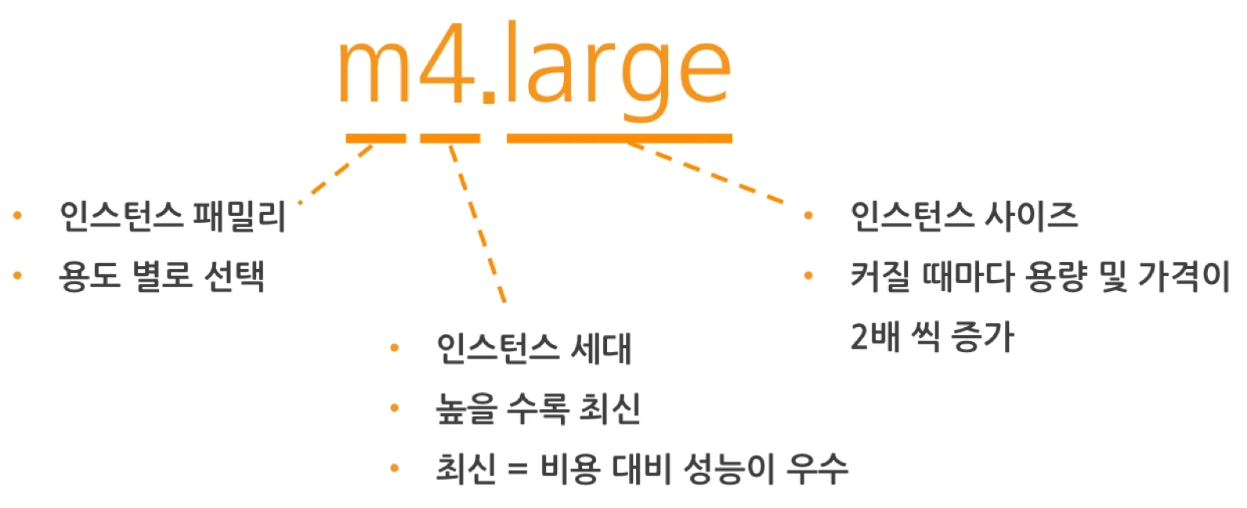
과금 옵션 및 비용 최적화
<다양한 요금 옵션>
1. On-demand
- 약정없이 쓴 만큼만 지불
- 갑작스런 트래픽이나 예측하기 어려운 경우 신규 서비스
2. Reserved
- 1년 혹은 3년 약정 40~70% 할인
- 항상 사용 중인 안전화된 서버 자원을 위한 요금제
3. Spot
- 남은 자원에 대한 경매 방식 더 높은 가격으로 입찰할 경우 바로 양도될 수 있으나 80~90% 저렴
- 단기적으로 수요가 많을 때 유리
AWS에서의 "Elastic"이란?
- '여기저기 붙였다 뗐다 할 수 있는 성질'을 의미
Elastic IP address?
- 클라우드 컴퓨팅을 위해 고안된 정적 IPv4 주소 ex) 123.123.123.123
- AWS 계정과 연결된다. (AWS 계정 -- (Elastic IP) -- EC2) 형식
- 모든 AWS 계정은 Elastic IP 주소가 리전당 5개로 제한
Security Group
- 하나 이상의 인스턴스에 대한 트래픽을 제어하는 '가상 방화벽'
- 즉, 아래 그림과 같이 보안 규칙들이 그룹으로 모여있는 형태라고 생각하면 쉬움
- 방화벽(firewall) : 외부와 내부 사이의 트래픽을 차단하는 시스템
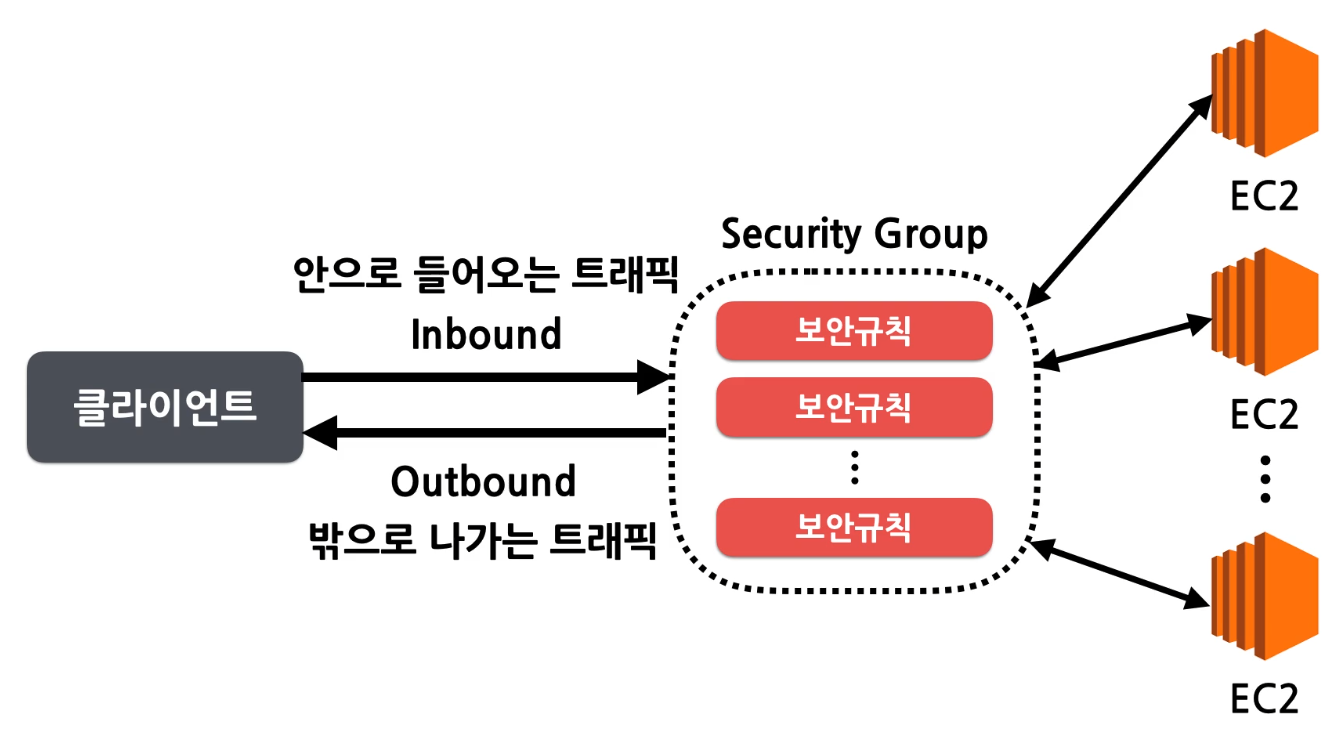
- 기본적으로 보안 그룹은 모든 아웃바운드 트래픽을 허용
- 보안 그룹 규칙은 항상 허용적임 => 즉, 화이트 리스트처럼 허용되는 것만 적어놓아서 액세스를 거부하는 규칙을 생성할 수는 없다는 특징
- 해당 보안 그룹의 규칙은 언제든지 추가하거나 제거 가능!
- EC2 하나가 여러 개의 security group과 연결될 수도 있음
=> 이 경우 두 보안 그룹 내의 보안 규칙들이 합집합으로 묶여서 EC2에 적용된다.
EC2 인스턴스 생성해보기
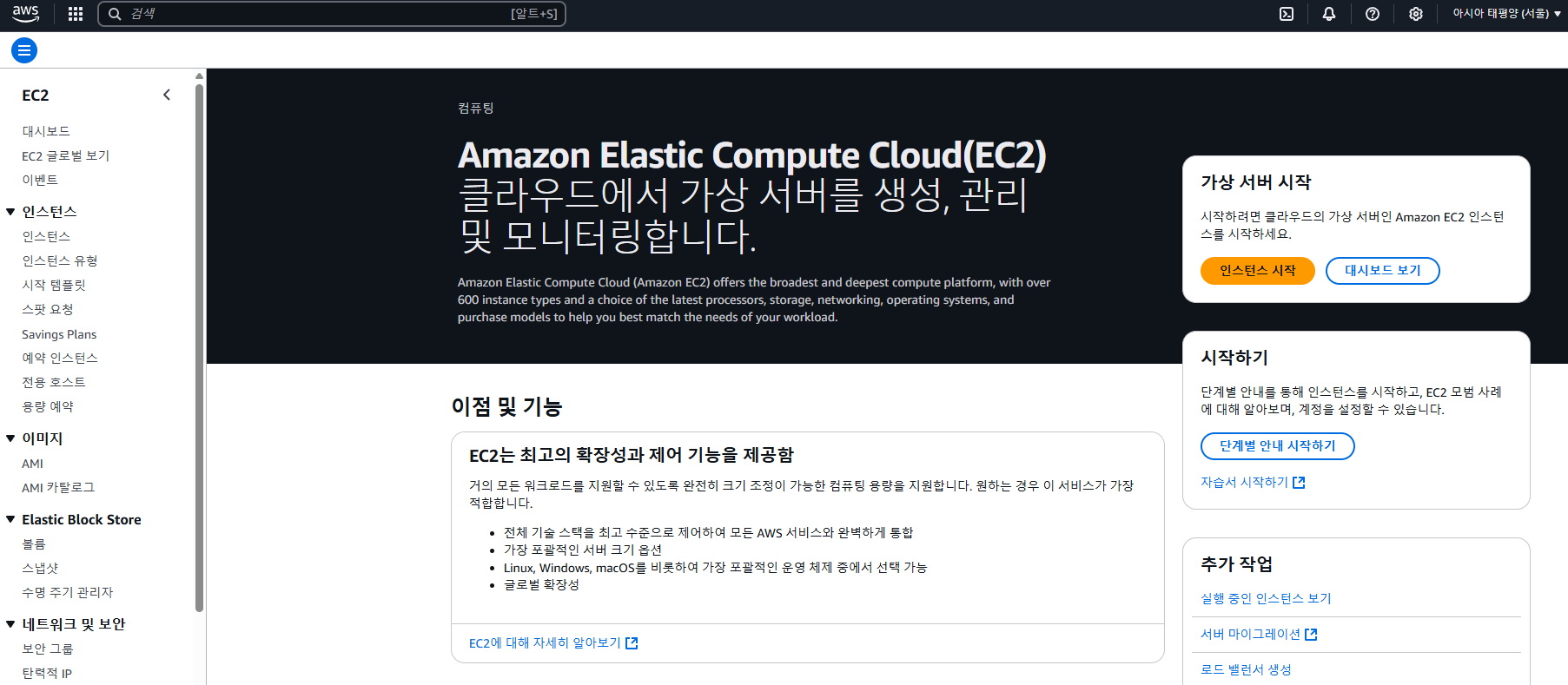
먼저 aws 사이트의 EC2 대시보드로 이동하여 우측에 보이는 인스턴스 시작 버튼을 누른다.
1. 인스턴스 이름 지정
인스턴스를 쉽게 추적할 수 있도록 인스턴스의 이름을 지정한다.
인스턴스 이름은 태그이며, 여기서 키는 이름이고 값은 사용자가 지정한 이름이다.
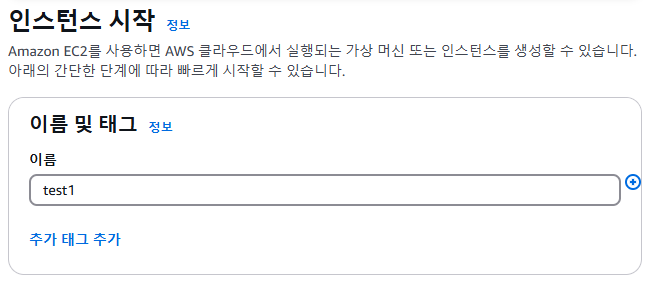
2. AMI 선택
그 다음 OS와 소프트웨어, 즉 Amazon Machine Image (AMI)를 선택한다.
AMI는 인스턴스를 시작하는 데 필요한 운영 체제 및 소프트웨어 구성(운영 체제, 애플리케이션 서버 및 애플리케이션)이 포함된 템플릿이다.
처음이기 때문에 OS 설명 중 우측에 '프리 티어 사용 가능'이라고 적힌 것들 중에 원하는 것으로 선정하면 되며, 나는 우분투를 사용할 것이기 때문에 22.04 LTS로 지정해주었다.
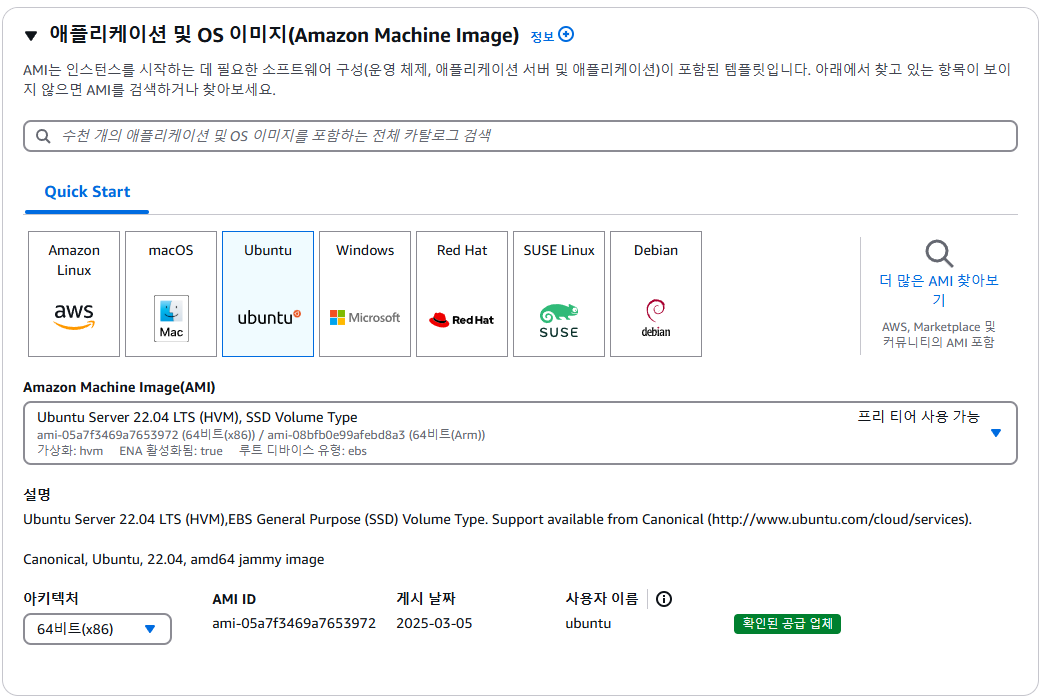
3. 인스턴스 유형 선택
인스턴스 유형으로는 t2.micro 를 사용해 줄 것이고, 아마 프리 티어 사용 가능한 버전으로 디폴트 선택이 되어있을 것.

4. 새 키 페어 생성
인스턴스에 안전하게 연결할 수 있도록 키 페어를 생성해보자.
이 키 페어는 인스턴스에 연결할 때 신원을 증명하는 데 사용하는 보안 자격 증명 집합이다.
RSA 암호화 방식이기 때문에 공개 키는 인스턴스에 있고, 비공개 키는 컴퓨터에 존재한다.

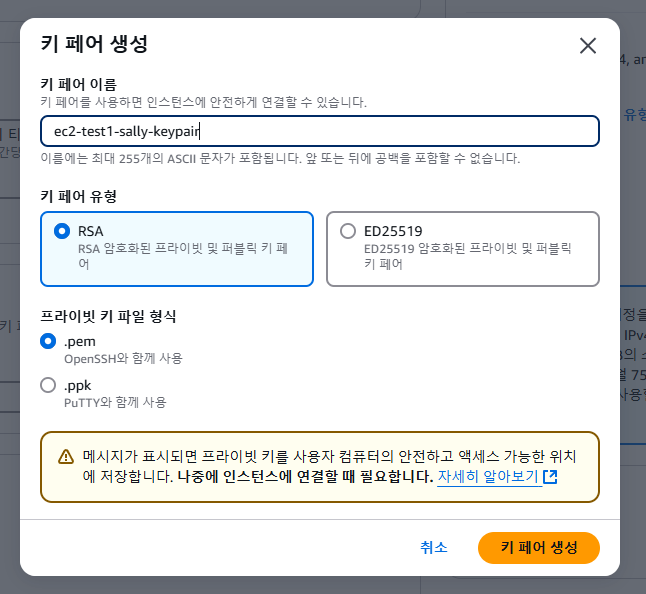
위 조건으로 적당한 이름을 부여하여 생성하면 다음과 같이 다운로드가 완료된다.
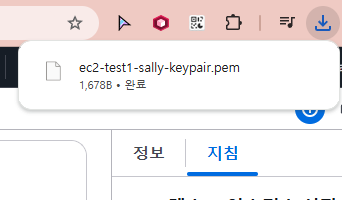
5. 네트워크 설정
- 인터넷 액세스를 사용하도록 네트워크를 구성한다.
- amazon 클라우드 내의 가상 프라이빗 클라우드(VPC)에 있는 서브넷으로 인스턴스를 시작하게 된다.
- 서브넷은 VPC 내의 IP주소 범위이다.
- 기본 서브넷은 공용 서브넷으로, 공용 IP주소를 할당하고 amazon 네트워크 외부에서 인스턴스에 인터넷 액세스를 제공한다.
- 아래 설정 내역을 보면, 기본 VPC와 기본 서브넷이 미리 선택되어 있는 것을 볼 수 있다.
- 기본 서브넷을 수정하지 않은 경우 인스턴스에서 인터넷에 액세스할 수 있으므로, 그대로 유지하고 넘어가기
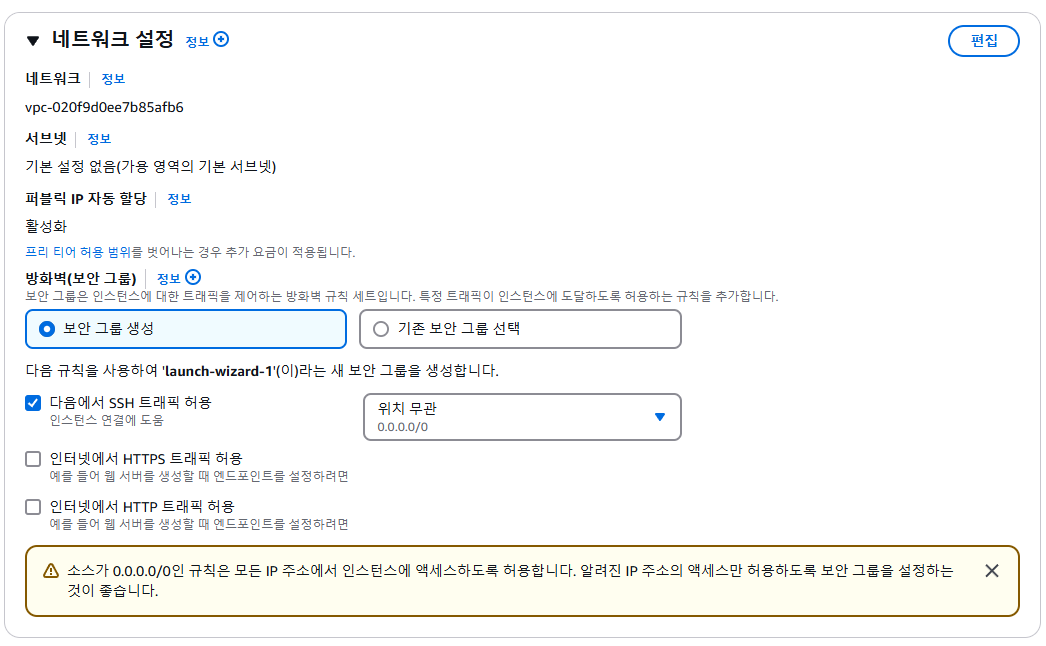
참고로 EC2 인스턴스는 터미널을 통해 접근해야 하기 때문에 SSH 22번 포트가 기본값으로 설정되어 있다.
6. 스토리지
Amazon EBS 볼륨은 실제 하드 드라이브처럼 작동하는 저장 기기이다.
루트 볼륨은 인스턴스 부팅에 필요한 운영 체제 및 소프트웨어가 포함된 AMI를 저장하는 특수 EBS 볼륨이다.
그러나 지금 만들고 있는 테스트 인스턴스에는 민감한 데이터가 저장되지 않기 때문에 추가로 암호화된 볼륨이 필요하지는 않으니 디폴트 설정 그대로 유지하면 된다.
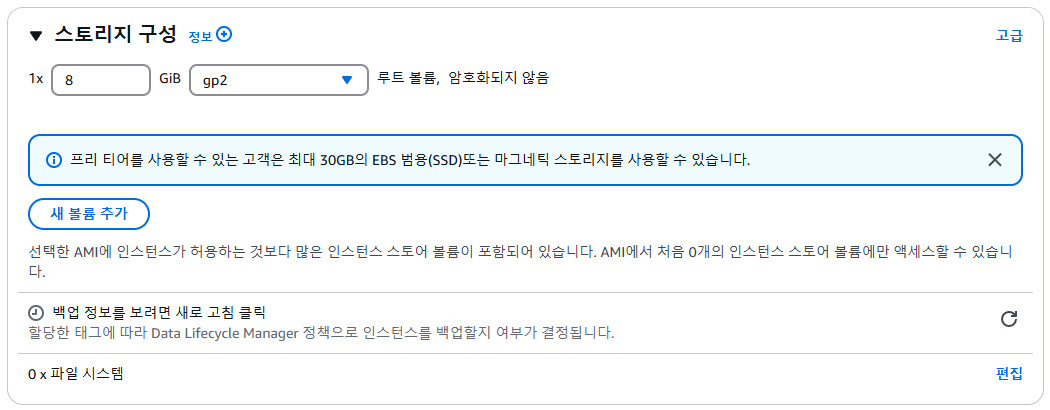
7. 인스턴스 검토 및 시작
설정한 내용들을 요약에서 다시 한 번 확인 후 인스턴스를 시작한다.

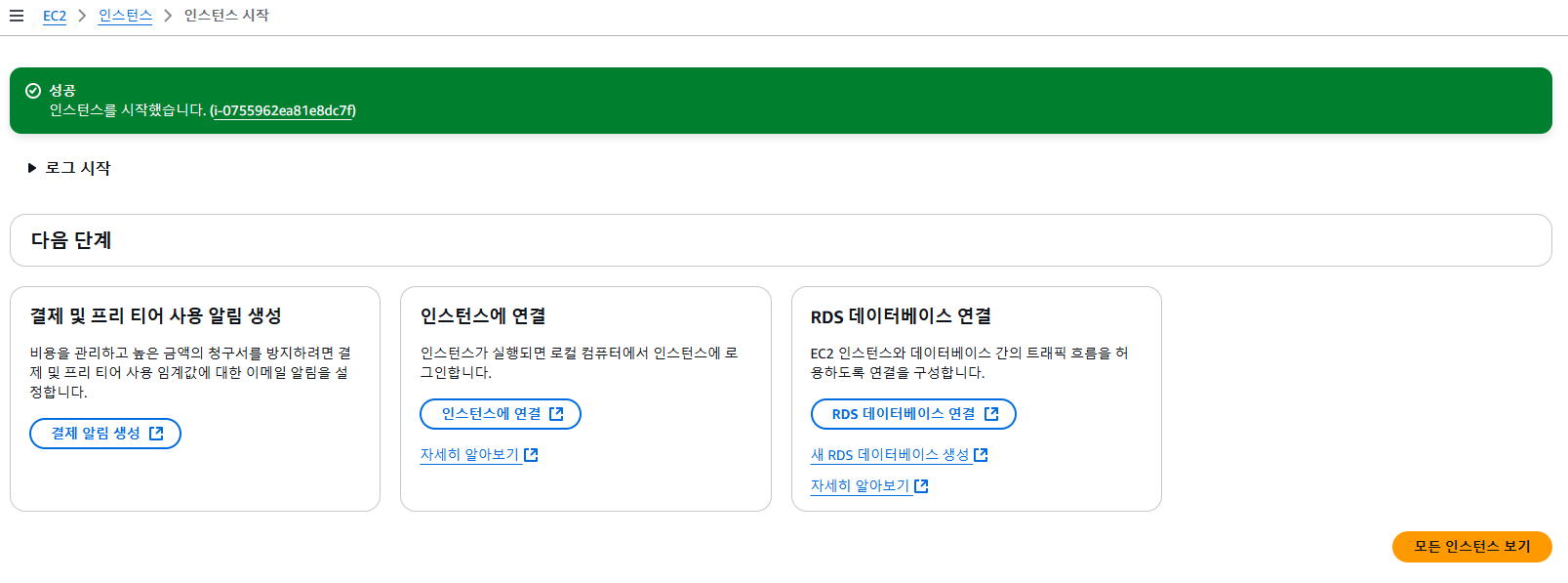
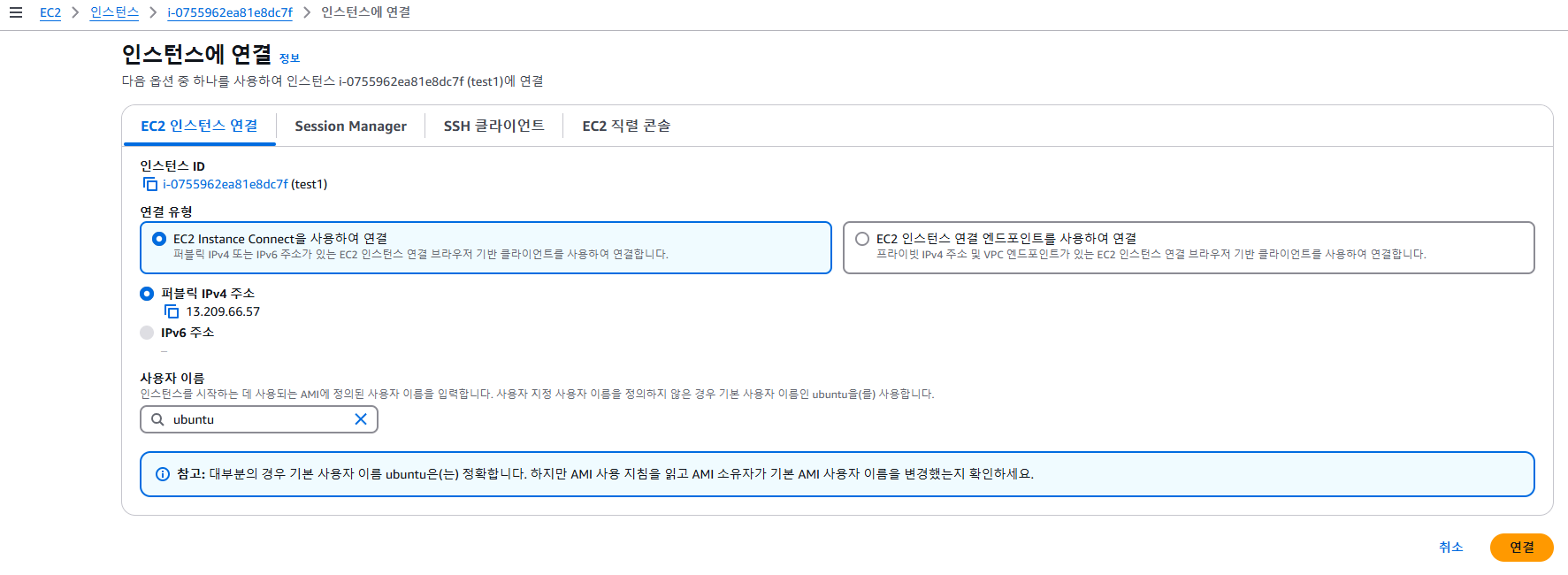
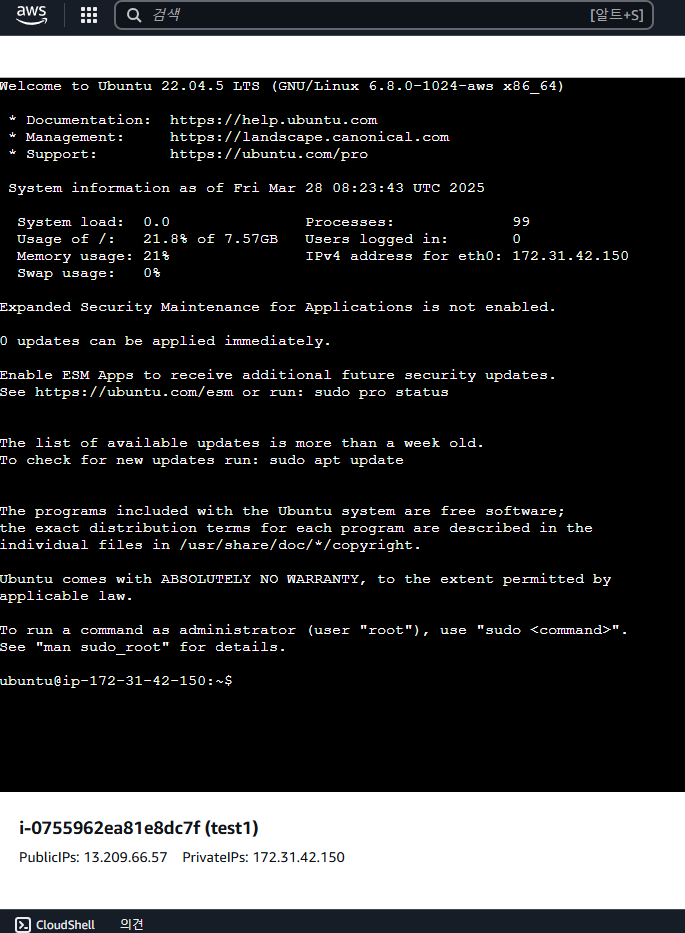
이렇게 해서 EC2 인스턴스 생성을 완료하여 연결까지 잘 된 것을 볼 수 있다!
EC2 인스턴스 종료
- EC2 인스턴스 자체도 자원이기 때문에 계속 돌려놓게 되면 그 기간동안 유료 인스턴스라면 계속 과금이 된다.
- 따라서 인스턴스를 실행했으면 삭제를 해야하는데, EC2 인스턴스는 삭제의 개념이 없기 때문에 종료하면 이후에 자동으로 삭제가 진행된다.
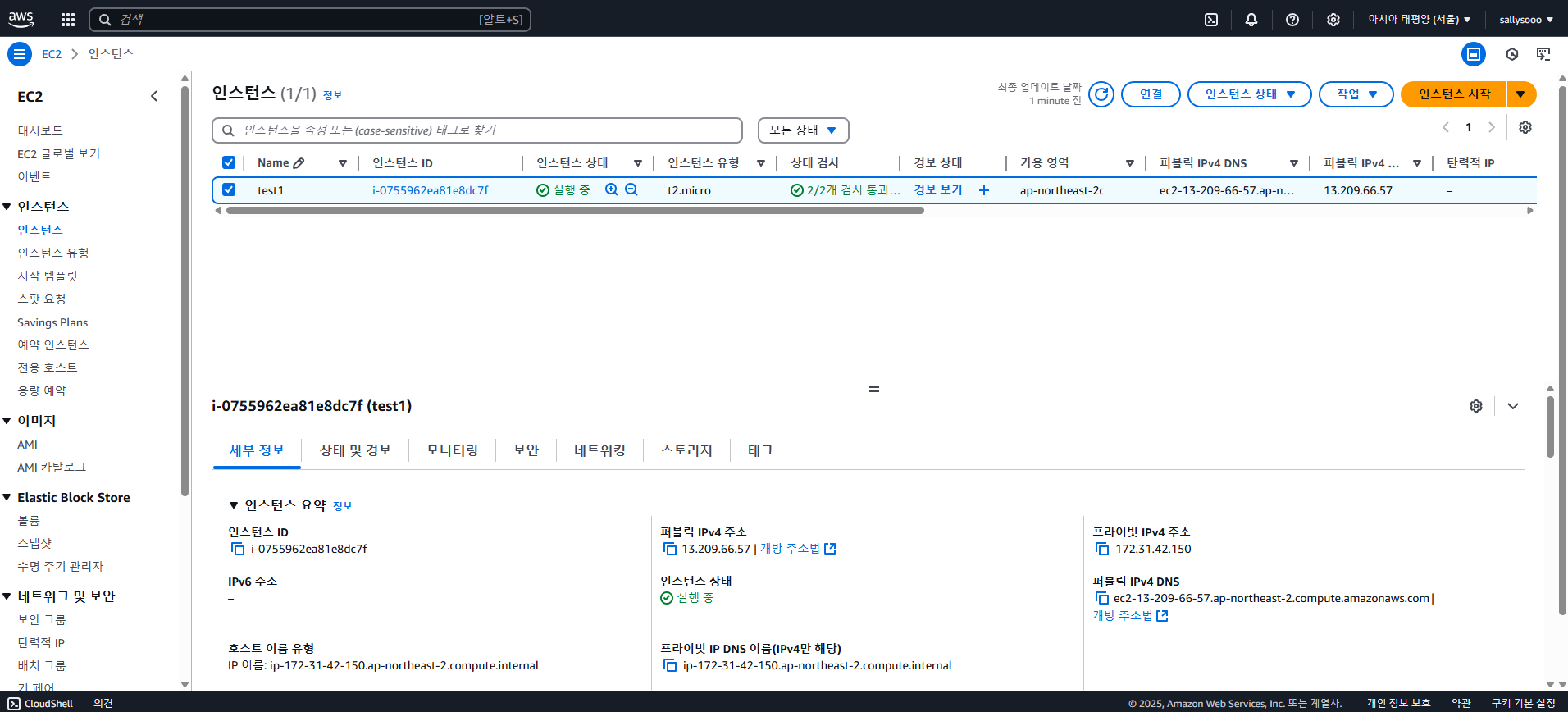
인스턴스 페이지에서 실행중인 인스턴스를 누른 뒤, 우측 상단의 '인스턴스 상태'를 클릭

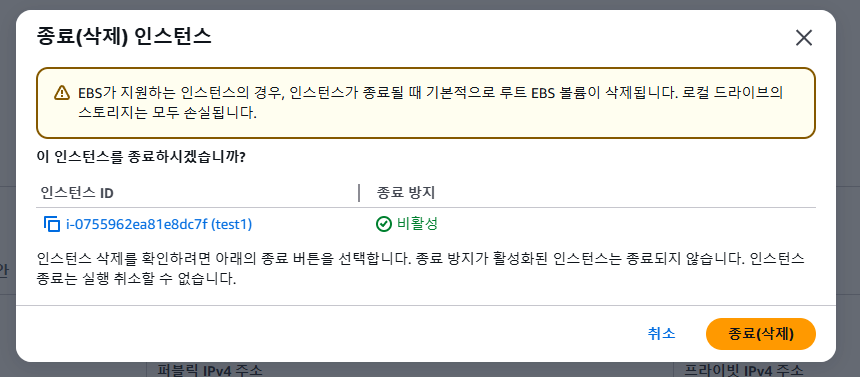
이런 경고창이 뜨는데, 다시 한 번 종료 버튼을 눌러주면 된다.

종료가 되면 이렇게 '종료됨' 이라고 상태가 바뀌게 되며, 시간이 더 지나면 목록에서 해당 인스턴스가 사라지게 된다.
이렇듯 클라우드는 사용한만큼 요금을 내기 때문에 사용하지 않는 자원은 제거하도록 하자!
'AWS' 카테고리의 다른 글
| [AWS] 클라우드 컴퓨팅이란? - AWS 기초 개념 및 활용 방법 정리 (0) | 2025.03.28 |
|---|


